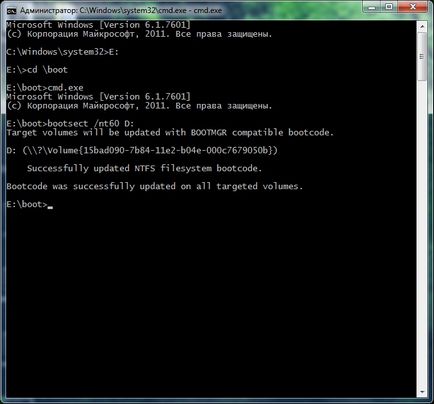sistem de operare Windows 7 pe o unitate flash
sistem de operare Windows 7 pe o unitate flash
Luați în considerare întrebarea cum se instalează sistemul de operare Windows 7 pe flash. Creați o unitate flash bootabil pentru USB sub Windows 7, T. E. Pe o unitate USB a crea un sistem de operare Windows 7.
unitate flash bootabil ne va permite să meargă la sistemul prăbușit, care nu răspunde la un set limitat de comenzi Consola de recuperare. Cu toate acestea unitate flash vă permite să lucrați cu un sistem nu poate fi pornit fără a utiliza discul. Este compact, convenabil. La toate acestea unitate flash vă permite să adăugați orice informații care nu sunt suprascrierea înregistrările de bază. Dacă decideți să utilizați o unitate flash pentru software-ul anti-virus, puteți actualiza cu ușurință baza de date a virusului. Imediat ce ai nevoie pentru a face o rezervare: calculatorul trebuie să accepte opțiunea de a porni de la USB. Pe vechiul „ciot“, din păcate, avem de a utiliza discul de încărcare vechi. Aflați dacă BIOS-ul acceptă pornirea de pe dispozitive USB, vă puteți uita în setările USB acceptă secțiunea Gheată (opțiuni de descărcare). Introduceți unitatea flash în portul USB, reporniți sau porniți computerul și uita-te la această secțiune în cazul în care a văzut BIOS-ul. Eu arăt, așa cum a fost cu mine:

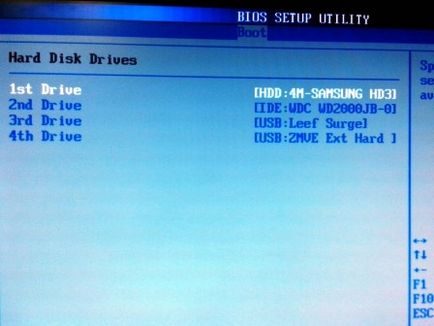
Dacă unitatea flash a fost definit, citiți mai departe. Pentru sisteme diferite, vom folosi diferite opțiuni pentru a crea o unitate flash bootabil.
- Pentru a face o unitate flash bootabil în Windows 7, și a instala sistemul de operare Windows 7 pe o unitate flash, trebuie să aveți sistemul deja instalat pe computer. Ai nevoie, de asemenea, o distribuție cu sistem de operare Windows 7. În plus, este mai bine să alegeți o unitate flash dimensiunea de 4 GB. Datele stocate în acesta o altă locație, unitatea flash va fi formatat, înregistrarea zatorty precedent.
Deschideți o fereastră de comandă (click pe butonul Start), tastați cmd, apăsați combinația de taste Ctrl - Shift - Enter. Acest lucru va lansa consola ca Administrator. O altă opțiune: Start - Toate programele - Accesorii - Linie de comandă (mouse-ul dreapta selectați Executare ca administrator). Pre-introduceți discul de instalare cu Windows 7 (sari peste autostart) și introduceți unitatea flash în port.
- unitatea flash trebuie să fie instalat. Acum, tastați comanda DISKPART și așteptați câteva secunde
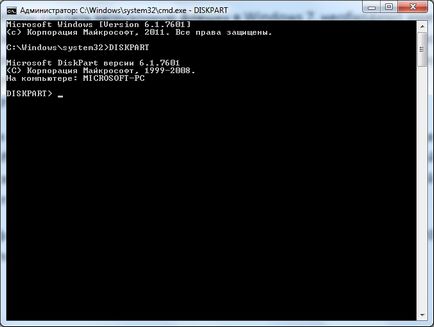
- în fereastra care apare, introduceți lista de disc. Unitatea mea bliț este reflectată în lista de disc 2 8 GB. Selectați-l prin tastarea selectați disc 2. Comanda consolă pentru a confirma alegerea:
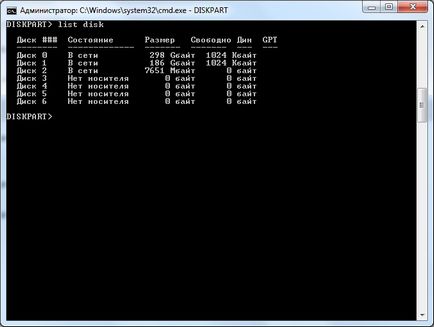
- pregăti unitatea flash USB pentru a înregistra și curăța prin tastarea curat. După ceva timp, veți fi informat că nu există o unitate flash nimic.
- Acum crea treptat de pe disc boot flash. Crearea unui profil de pe ea și selectați-l pentru muncă suplimentară. Pentru a face acest lucru, mai întâi introduceți comanda a crea partiția primară.
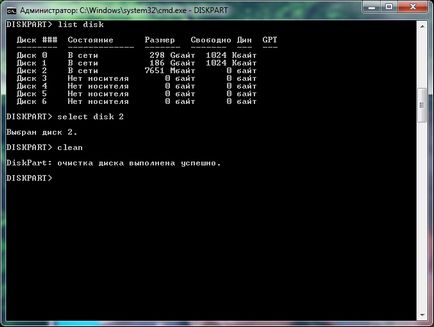
- După apariția diskpart de înregistrare: această nouă secțiune, vom introduce echipa a creat cu succes selectați partiția 1.
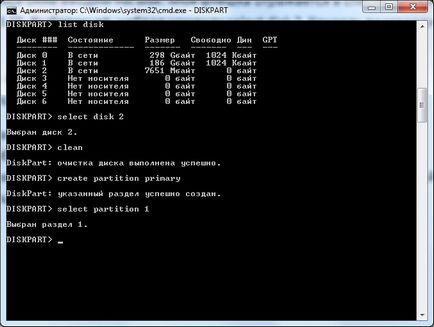
- partiție trebuie marcate activ. Introduceți comanda activă.
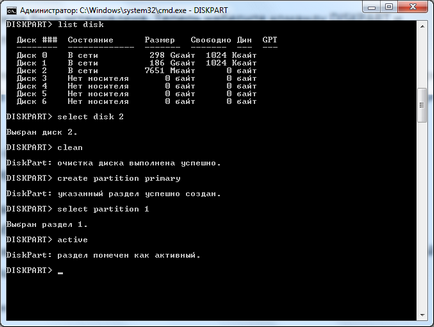
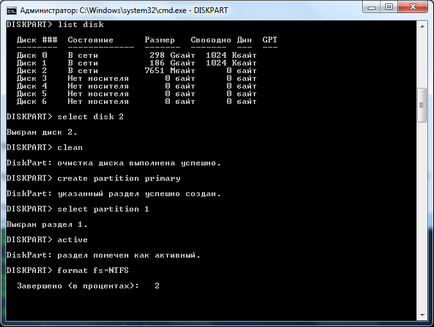
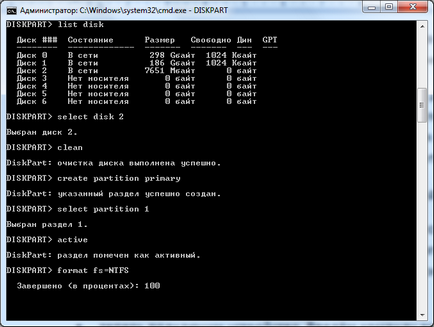
- Acum conectați dispozitivul. Introducem assign echipa.
- lăsând echipa diskpart. Castigarea de ieșire. Dar avem nevoie de încă consola. Nu închideți fereastra. Unitatea mea flash, de altfel, atribuită litera D. Ai această scrisoare poate fi diferită. Fii atent.
- În calculatorul meu, găsiți litera unității în care discul de instalare cu Windows. Am are litera E, astfel încât echipa voi folosi acest disc. Tu poate fi diferit. Așa că du-te pentru a lucra cu acest disc. La consola de comandă prompt de apelare E:
- Și tastarea cd de boot (ne aflăm, astfel, în dosarul de instalare disc descărcare)
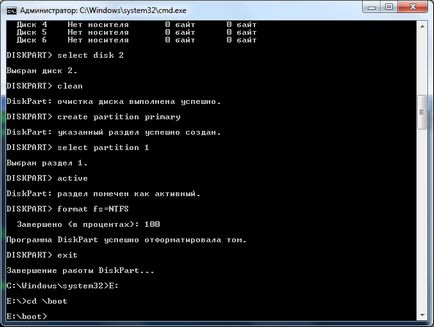
- introduceți comanda bootsect nt60 D. Astfel, fișierele de actualizare pe încărcător flash. Acum, vedeți această fereastră: